
Win10怎么清理旧系统文件?Win10清理旧系统文件方法
时间:2021-07-10 07:38:07
作者:yanadmin
来源:60xp系统管家
1. 扫描二维码随时看资讯
2. 请使用手机浏览器访问:
http://m.60xp.com/course/10328.html
手机查看
我们在重装系统后,系统上会留下旧系统的文件,这些系统文件很占用电脑的内存资源,如果不需要的话我们可以清理掉它,以释放磁盘空间。下面和小编一起来看看Win10怎么清理旧系统文件。快来看看吧!
教程须知
清理旧系统文件的前提是不需要回退到旧系统中。因为清理后后,如果想回滚到以前版本的Windows系统,是不能够完成的。
Win10清理旧系统安装文件方法
1、双击打开“此电脑”,进入界面中。
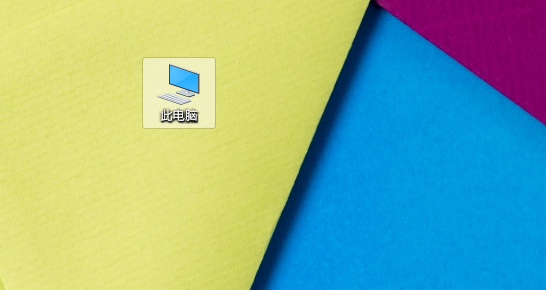
2、右键选择任意一个磁盘,例如右键c磁盘,选择“属性”打开。

3、我们在“常规”菜单下,可以看到“磁盘清理”按钮,点击它。
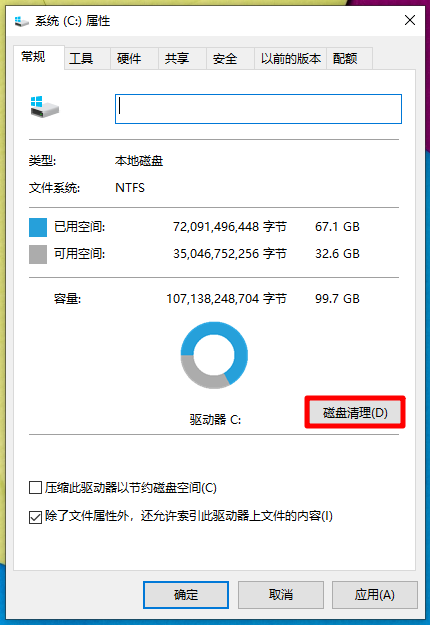
4、系统将打开磁盘清理的窗口,此时正在进行自动计算当前的磁盘。
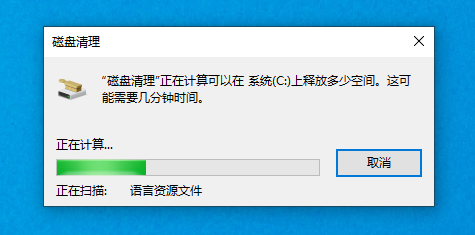
5、接下来在“磁盘清理”菜单下,勾选“以前的windows安装文件”,然后点击确定按钮。
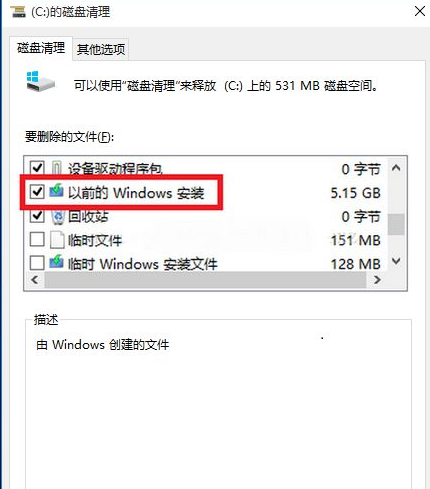
6、这时会弹出一个询问是否确定要永久删除这些文件的提示窗口,删除后不可恢复。在确定需要删除后,才点击“删除文件”。
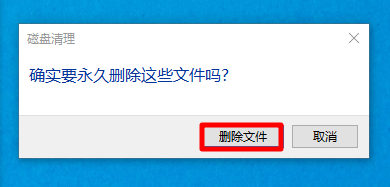
PS:如果清除以前的windows安装或临时安装文件,则不能将计算机恢复到以前版本的windows。
相关教程
热门教程
- 周
- 总
- 1099次 1 Win10如何取消平板模式?平板模式如何切换回传统桌面?
- 1008次 2 关机后一直卡在“正在准备 Windows,请不要关闭你的计算机”怎么办?
- 1000次 3 Win10系统如何禁止自动安装捆绑软件?
- 629次 4 电脑提示:你的Windows10版本已终止服务,请重启以安装新版本怎么解决?
- 596次 5 Win10专业版如何用命令来查看激活信息?
- 590次 6 Win10专业版如何提升游戏流畅度?Win10游戏流畅度的三种提升方法
- 585次 7 Win10控制面板找不到语言选项怎么办?Win10语言选项的开启方法
- 579次 8 Win10专业版如何安装dll文件?DLL文件的安装方法
- 525次 9 Win10系统如何使用注册表还原鼠标右键新建功能?
- 524次 10 Win10家庭版如何获取文件夹管理员权限?
人气教程排行
- 1099次 1 Win10如何取消平板模式?平板模式如何切换回传统桌面?
- 1008次 2 关机后一直卡在“正在准备 Windows,请不要关闭你的计算机”怎么办?
- 1000次 3 Win10系统如何禁止自动安装捆绑软件?
- 980次 4 bashrc配置文件是什么?linux如何编辑bashrc配置文件?
- 949次 5 Win7旗舰版如何设置锁屏密码的方法?
- 943次 6 WinXP打开图片提示“该文件没有与之关联的程序来执行该操作”怎么办?
- 934次 7 WinXP系统要怎么重装?在线重装xp系统图文教程
- 913次 8 Deepin Linux怎么安装?Deepin Linux安装步骤简述
- 911次 9 Linux(CentOS)如何安装DNS服务器?
- 850次 10 linux系统如何清理和避免僵尸进程?




